
- ผู้เขียน John Day [email protected].
- Public 2024-01-30 13:03.
- แก้ไขล่าสุด 2025-01-23 15:12.


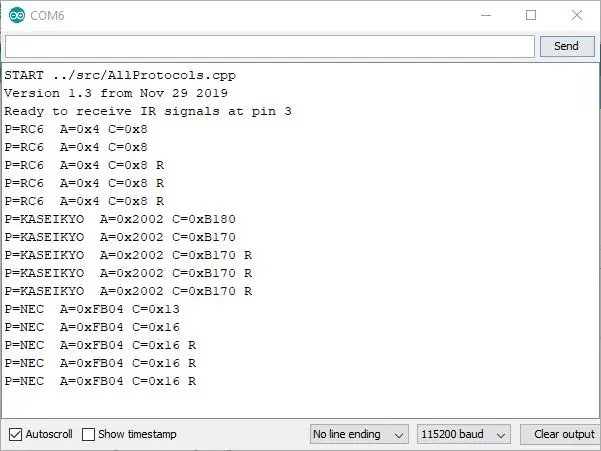
เครื่องวิเคราะห์นี้ได้รับโปรโตคอล IR 40 แบบพร้อมกันและแสดงที่อยู่และรหัสของสัญญาณที่ได้รับ
ใช้ไลบรารี Arduino IRMP ซึ่งรวมถึงแอปพลิเคชันนี้เป็นตัวอย่างและแอปพลิเคชันที่มีประโยชน์อื่น ๆ !
หากคุณต้องการวิเคราะห์รีโมตหรือต้องการควบคุมแอปพลิเคชัน Arduino ด้วยรีโมตสำรอง คุณจำเป็นต้องทราบรหัสที่ส่งสำหรับแต่ละคีย์
สามารถติดตั้ง LCD แบบอนุกรมหรือแบบขนานเพื่อใช้งานเป็นอุปกรณ์แบบสแตนด์อโลนโดยไม่ต้องใช้จอภาพแบบอนุกรม
คำแนะนำที่คล้ายกันแต่เป็นพื้นฐานสามารถดูได้ที่
ขั้นตอนที่ 1: BOM
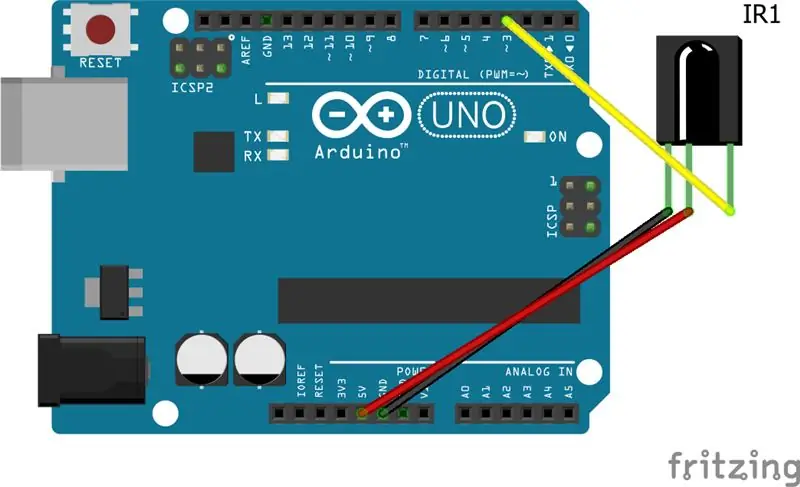
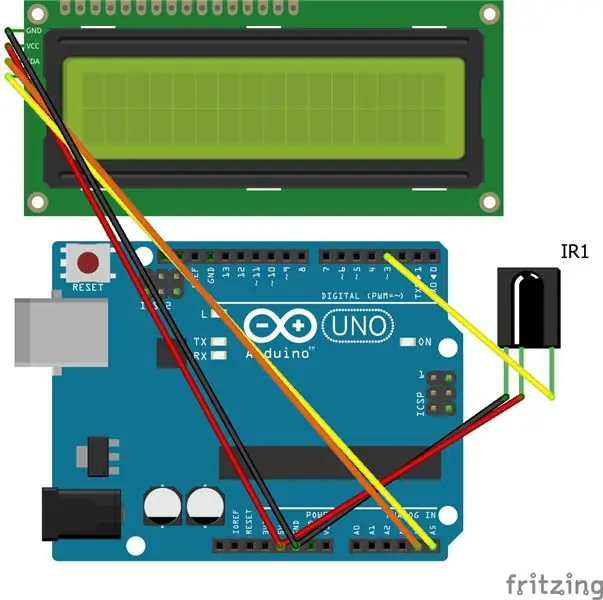
- Arduino Nano หรือ UNO
- ตัวรับสัญญาณอินฟราเรด
ไม่จำเป็น
- Serial 1604 LCD
- เขียงหั่นขนม
- สายจัมเปอร์
ขั้นตอนที่ 2: การติดตั้งซอฟต์แวร์
หลังจากติดตั้ง IDE และเลือกบอร์ดที่ถูกต้องแล้ว ให้เปิด Library Manager ด้วย Ctrl+Shift+I แล้วค้นหา IRMP ติดตั้งแล้วเลือก File -> Examples -> Examples from Custom Libraries -> AllProtocols
เปิดใช้งานประเภทของ LCD ที่คุณมีที่บรรทัดที่ 43 ff เอาต์พุตทั้งหมดสามารถดูได้ที่ Arduino Serial Monitor ดังนั้นจึงไม่จำเป็นต้องแนบ LCD เพื่อวิเคราะห์!
ขั้นตอนที่ 3: วิเคราะห์ / รับ
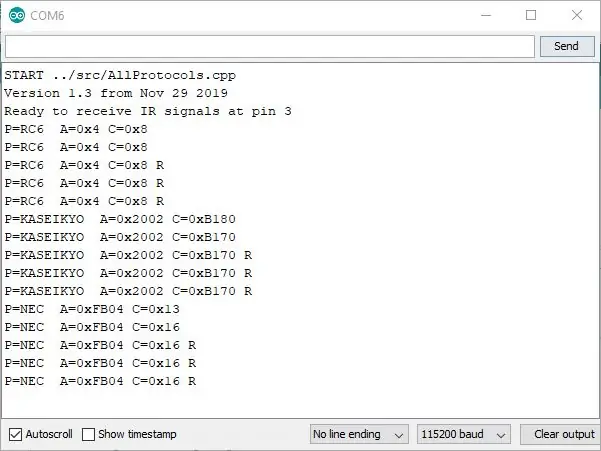

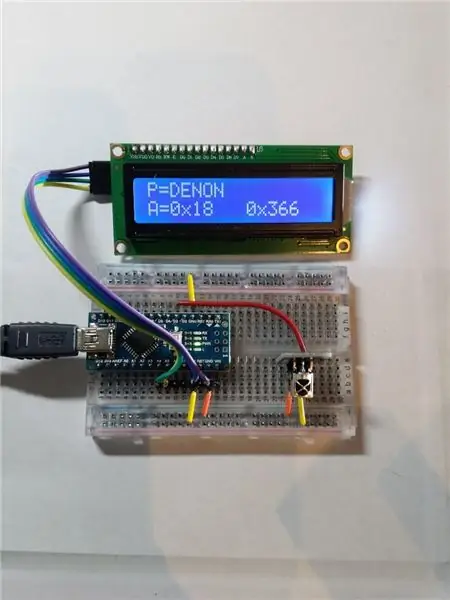
เรียกใช้โปรแกรมและหากตรวจพบสัญญาณ IR ไฟ LED ในตัวจะกะพริบ
หากสามารถถอดรหัสสัญญาณได้ ผลลัพธ์จะถูกพิมพ์ไปยัง Serial output (และ LCD) R ต่อท้ายหมายความว่าคำสั่งนี้เป็นคำสั่งทำซ้ำ
หากคุณต้องการวิเคราะห์หนึ่งใน 10 โปรโตคอลที่ปิดใช้งาน ให้ใช้ตัวอย่าง OneProtocol
แนะนำ:
Apple TV Siri Remote Hard Case พร้อม Bluetooth Tile Finder: 7 ขั้นตอน (พร้อมรูปภาพ)

Apple TV Siri Remote Hard Case พร้อม Bluetooth Tile Finder: ครั้งหนึ่งฉันเคยอ่านคำอธิบายของ iPhone ว่าเป็น "แท่งเนยที่ชุบน้ำมันและฉีดด้วย WD40 เพื่อการวัดที่ดี!" ฉันคิดว่ามันเป็นตอนที่รุ่น 6 ออกมาและทุกคนต่างก็ทิ้งโทรศัพท์ราคาแพงใหม่และกระจกแตก
น้ำพุเต้นรำ: Arduino พร้อม MSGEQ7 Spectrum Analyzer: 8 ขั้นตอน

น้ำพุเต้นรำ: Arduino พร้อม MSGEQ7 Spectrum Analyzer: การรับสัญญาณเสียงและแปลงเป็นปฏิกิริยาทางสายตาหรือทางกลไกนั้นน่าสนใจมาก ในโครงการนี้ เราจะใช้ Arduino Mega เพื่อเชื่อมต่อกับเครื่องวิเคราะห์สเปกตรัม MSGEQ7 ที่รับสัญญาณเสียงอินพุตและดำเนินการแบนด์
All Band Receiver พร้อม SI4732 / SI4735 (FM / RDS, AM และ SSB) พร้อม Arduino: 3 ขั้นตอน

All Band Receiver พร้อม SI4732 / SI4735 (FM / RDS, AM และ SSB) พร้อม Arduino: เป็นโปรเจ็กต์เครื่องรับย่านความถี่ทั้งหมด ใช้ห้องสมุด Arduino Si4734 ห้องสมุดนี้มีตัวอย่างมากกว่า 20 ตัวอย่าง คุณสามารถฟัง FM ด้วย RDS สถานี AM (MW) ในพื้นที่ SW และสถานีวิทยุสมัครเล่น (SSB) เอกสารทั้งหมดที่นี่
อินเทอร์เฟซ ESP32 พร้อม SSD1306 Oled พร้อม MicroPython: 5 ขั้นตอน

อินเทอร์เฟซ ESP32 พร้อม SSD1306 Oled พร้อม MicroPython: Micropython เป็นการเพิ่มประสิทธิภาพของ python และมีขนาดเล็กของ python ซึ่งหมายถึงการสร้างสำหรับอุปกรณ์ฝังตัวซึ่งมีข้อจำกัดด้านหน่วยความจำและใช้พลังงานต่ำ Micropython สามารถใช้ได้กับคอนโทรลเลอร์หลายตระกูล ซึ่งรวมถึง ESP8266, ESP32, Ardui
PWM พร้อม ESP32 - Dimming LED พร้อม PWM บน ESP 32 พร้อม Arduino IDE: 6 ขั้นตอน

PWM พร้อม ESP32 | Dimming LED พร้อม PWM บน ESP 32 พร้อม Arduino IDE: ในคำแนะนำนี้เราจะดูวิธีสร้างสัญญาณ PWM ด้วย ESP32 โดยใช้ Arduino IDE & โดยทั่วไปแล้ว PWM จะใช้เพื่อสร้างเอาต์พุตแอนะล็อกจาก MCU ใดๆ และเอาต์พุตแอนะล็อกนั้นอาจเป็นอะไรก็ได้ระหว่าง 0V ถึง 3.3V (ในกรณีของ esp32) & จาก
